Да Huawei E3131
-
ДжейДжиКей Senior MemberофлайнДжейДжиКей Senior Member
1942
14 лет на сайте
пользователь #363534Город:1942VeloMinsk - всегда на приёме! -
# 10 августа 2017 22:42 Редактировалось МаксАР, 1 раз.
Ребята, здравствуйте! Ответьте пожалуйста на такой вопросик. При настройке дополнительной функции HotLine возникла проблема. Саму функцию я включил, также подкинул сам номер в строку HLNumber, который будет набирать эта функция. Всё работает до тех пор, пока не пропадёт линия DSL. А конкретнее - параметр HotLine сбрасывается в значение 0. При чём, он сбрасывается именно при повторном соединении с линией DSL, а не в момент её отключения. Вариант с отключением сервиса TR069 не подходит - отключал, из соединений по DSL оставалось только соединение с IMS платформой. Каким образом можно настроить значение параметра HotLine в "1", чтобы оно ни в коем случае не сбрасывалось (ну или хотя бы оставалось постоянным независимо от питания или от соединения с DSL). Спасибо!
-
# 10 августа 2017 23:47
МаксАР, Да, я тоже проводил испытание этого сервиса и было замечено точно такое же поведение модема. Пришёл к выводу, что производитель модемов специально по просьбе БТК так сделал. Дело в том, что БТК на этой услуге зарабатывает деньги - её можно заказать в личном кабинете.
— Почему журавли летают косяком, а не колонной друг за другом? — Потому что при резком торможении они будут втыкаться друг другу клювом в зад! -
# 12 августа 2017 13:50
ay001, Просмотрел все услуги телефонии БТК, не нашёл услуги, связанной с горячей линией (как в личном кабинете, так и на официальном сайте БТК в списке перечня всех услуг. Есть виртуальный номер, но это не то. Может быть вы подскажете ссылочку на активацию данной услуги, или поищем какие-то другие варианты решения данной проблемы?
-
# 12 августа 2017 16:36 Редактировалось dimmmmm, 1 раз.
На сайте оно упомянуто тут: http://beltelecom.by/perechen-dopolnitelnykh-vidov-uslug
В ЛК на "Тарифы и услуги" жмякните и в самом низу будет
IMS. Соединение без набора номера 0.32 месяц
↻↺ -
# 12 августа 2017 20:10 Редактировалось ay001, 3 раз(а).
МаксАР, В ЛК в меню, которое слева, выбирайте ТЕЛЕФОННАЯ СВЯЗЬ и свой номер. Затем в меню, которое вверху - ТАРИФЫ И УСЛУГИ. Откроются две таблицы. В нижней есть пункт "IMS. Соединение без набора номера". Да, действительно, только БТК может так запутать, чтобы даже в личном кабинете было проблематично что-то найти. Программисты там негодные. Похоже, что ЛК разрабатывали те же китайцы, что и модем H208N. Дизайн страницы чем-то похож.
 — Почему журавли летают косяком, а не колонной друг за другом? — Потому что при резком торможении они будут втыкаться друг другу клювом в зад!
— Почему журавли летают косяком, а не колонной друг за другом? — Потому что при резком торможении они будут втыкаться друг другу клювом в зад! -
# 13 августа 2017 23:07
ay001, Спасибо большое! Будем решать вопрос дальше) А я всю ДБшку изколупал в поисках изменения дефолтного параметра хотлайна) Ну насчёт программистов соглашусь, но не все. Есть хорошие ребята) Просто всегда есть масса негодников и парочка толковых, к которым изредка прислушиваются и соглашаются, но в итоге на свой счёт успех списывают)) Дизайн ЛК действительно немножко похож

-
# 21 августа 2017 22:32 Редактировалось masik1994, 1 раз.
Всем привет! Что-то я читал,и ничего не нашёл полезного! Подскажите, может кто знает, как правильно сделать проброс портов? Перепробовал все мануалы- не помогает! Разъяснюсь: Есть модем H208N со статическим(белым!) IP . Есть внутренняя расшаренная между всеми компами сетка. Есть в этой сетке отдельный web-сервер на apache (локалку слушает шикарно), который настроен на прослушку 80 порта. В Port Forwarding настраиваю так:

При подключении по этому ip обращение идёт к модему и через сервис показывает, что 80 порт закрыт:

А вот если я не указываю свой ip в Remote Host:

через сервис он пишет, что порт открыт:

Но всё так же кидает на авторизацию к модему (((
Что делать? как быть? я так понимаю косяк в модеме? может есть какой нюанс по настройке? Буду очень благодарен!С Ув. Макс -
# 22 августа 2017 11:57
Методом проб и ошибок нашёл решение! Всё заработало! Если кому интересно:
В DHTP Binding пришлось прописать mac адрес сервера. До сих пор не понимаю почему, но без него не работало(хоть и у сервера статически настроенный ip)!
Ну и в Port Forwarding открыть 80 порт для всех ip по протоколам TCP и UDP (можно просто по TCP).
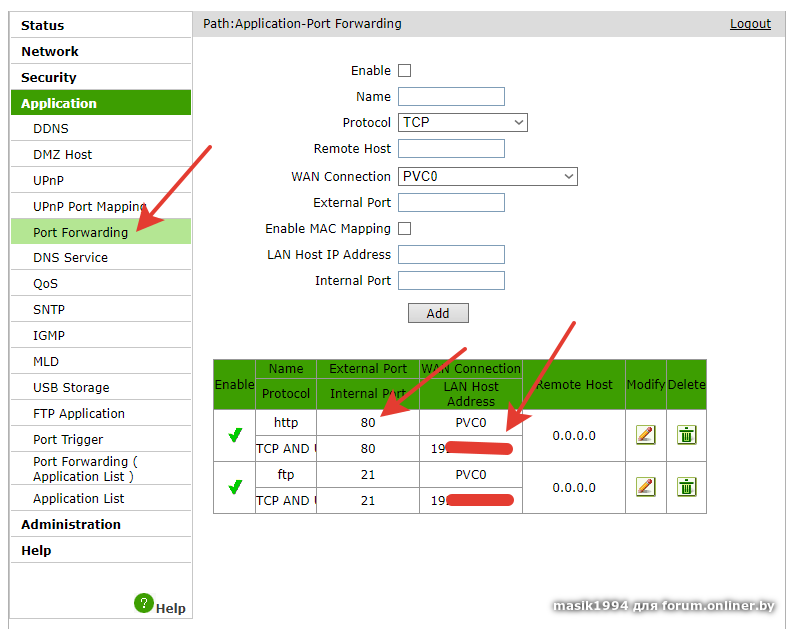
После перезагрузки модема apache стал перехватывать всё входящее!
Всем спасибо за помощь! )))С Ув. Макс -
# 1 сентября 2017 10:46
Добрый день,искал по теме,но не нашел
У меня такой модем, все настроено и все работает. Интернет через wi-fi на ура!!
Вчера нужно было подключиться через LAN, так на модем заходит а в интернет не пускать. Хоть смотрел по настройкам, как я понял то все настроено правильно и везде галочки где нужно. Модем скинул на заводские настройки и заново настроил на route и wi-fi и такая же беда.
Подскажите пожалуйста в чем дело.
-
↻↺
-
-
# 5 сентября 2017 23:48
Всем привет. Смотрю, многие хотят отключить Byfly WIFI. Я же наоборот хочу включить. На квартире у меня оптический модем и пакет Ясна 25. И соответственно логин и пароль от инета можно использовать везде, где есть данный wifi. А в доме по меди модем H208n с имс телефоном. Byfly WIFI включил на нём, но не раздается ip адрес и соответственно не могу выйти в инет, хотя через МТ-РОN все отлично. SSID2 включил и снял галку на запрет dhcp, но вот сравнивая с оптическим модемом вижу, что в оптике раздача dhcp на ssid2 идет wan, а в кабельном модеме такого нет. Может через телнет можно как-то это сделать?
-
— Почему журавли летают косяком, а не колонной друг за другом? — Потому что при резком торможении они будут втыкаться друг другу клювом в зад!
-
# 6 сентября 2017 00:31
Так я включил. В порт маппинг этот ssid2 замапен на pvc3. вроде все сделал, но в телефоне вечное получение ip адреса и все...
-
# 7 сентября 2017 07:38
AndyKDM, дело не только в модеме, на стороне провайдера услуга включается на порту DSLAM, если она там выключена, то никакие настройки модема не помогут
-
# 8 сентября 2017 07:59
Дело в том, что в РУЭСе на порту хоум вайфай включили. И 123 тоже достал, просили перезапустить модем и у себя чего-то ковыряли, но так вечное получение айпи и осталось
-
-
# 8 сентября 2017 20:46
AndyKDM:
снял галку на запрет dhcp
Так, выходит, IP на SSID2 не раздаётся даже с самого модема. Галка на запрет вообще-то должна стоять, потому что IP должен раздавать не модем, а провайдер через PVC3. Разберитесь сначала с этим.
— Почему журавли летают косяком, а не колонной друг за другом? — Потому что при резком торможении они будут втыкаться друг другу клювом в зад! -
# 20 сентября 2017 14:05 Редактировалось tregtar, 1 раз.
Настройка порта Lan4 в модеме ZXHN H208N под Интернет
https://lan1.by/post1545
Проверил лично на "собственной шкуре")))--работаетВ данной статье показано как настроить порт Lan4 под Интернет в модеме ZXHN H208N.
Примечание: для того, чтобы подключиться к модему, для его последующей перенастройки, необходимо установить с ним сетевое соединение по локальной\беспроводной сети. При настройке модема использовалась ОС Windows 7 с браузером Internet Explorer, в других браузерах может быть проблема с настройкой модема.
Шаг 1
Открываем браузер Internet Explorer, в адресной строке вводим адрес «192.168.1.1» (без кавычек).
vdsl1
Рисунок 1 — В браузере Internet Explorer переходим в настройку модема по адресу «192.168.1.1»
Шаг 2
Появится окно авторизации, в поле «имя пользователя» вводим «admin», в поле «пароль» вводим «admin» (без кавычек) и нажимаем кнопку «Login».
Рисунок 2 – Окно авторизации
Рисунок 2 — Окно авторизации
Шаг 3
Примечание: перед тем как настроить 4ый Lan порт под услугу Интернет, модем должен быть настроен в режим router.
Теперь нужно отметить все порты под услугу интернет, для этого переходим в ко вкладке «Port Mapping» и в строке «WAN Connection» выбираем название Вашего подключения к интернету «Byfly». В открывшемся окне активируем порты под интернет, в данном случае это «LAN1», «LAN2»,«LAN3»,«LAN4»,«SSID1» и жмём кнопку «Submit».
image011
Рисунок 3 — Настройка портов
Шаг 4
Теперь нужно проверить, что больше ни одно из созданных подключений не занимает активных портов. Если какое-то из имеющихся подключений активно на одном из портов, то необходимо снять галочку и нажать «Submit».
image009
Рисунок 4 — Настройка портов
Шаг 5
Далее переходим в ко вкладке «Network» далее «LAN» и в строке «DHCP Potr Service» снимаем галочки со всех портов, так, как это показано на рисунке и жмём кнопку «Submit».Рисунок 5 — Настройка портов
Шаг 6
Теперь нужно открыть командную строку в Windows, для этого нажимаем Пуск – выполнить – cmd. В командной строке ввести команду: telnet 192.168.1.1 и нажать Enter.
Screenshot
Рисунок 6 — запуск командной строки
Примечание: если после выполнения команды telnet выдаёт ошибку, значит, что клиент telnet выключен в самой Windows. Для корректного завершения настройки может потребовать его включение, как это сделать описано здесь.
Шаг 7
Далее ввести Login – root и password — root и нажать Enter, после этого поочерёдно прописать команды:Рисунок 6 — выполнение команд
Ввести sendcmd 1 DB set LocalIsolate 0 Enable 0 и нажать Enter.Рисунок 7 — выполнение команд
Ввести sendcmd 1 DB set PortControl 2 PortEnable 0 и нажать Enter.
image004
Рисунок 8 — выполнение команд
Ввести sendcmd 1 DB set PortControl 6 PortEnable 0 и нажать Enter.
image006
Рисунок 9 — выполнение команд
Ввести sendcmd 1 DB save и нажать Enter.
image007
Рисунок 10 — выполнение команд
Шаг 8
После того, как Вы проделали все операции, которые описаны выше, следует перезагрузить модем нажатием кнопки On/Off. Как только модем загрузиться можно подключать компьютер, либо другое устройство к модему в порт Lan4, для доступа к сети Интернет.


